引言
在Java Web开发中,Tomcat作为一款常用的Web服务器,其路径配置的正确性直接影响到服务器的稳定性和开发效率。本文将详细介绍Java环境下Tomcat路径配置的各个方面,帮助您轻松解决路径问题,提升服务器管理效率。
一、Tomcat安装与基本配置
1.1 Tomcat下载与安装
访问Tomcat官网(https://tomcat.apache.org/)下载适合您系统的Tomcat版本。
解压下载的安装包到指定目录,例如:D:\Tomcat\。
1.2 配置环境变量
打开“控制面板” -> “系统” -> “高级系统设置” -> “环境变量”。
在“系统变量”中,新建变量:
变量名:CATALINA_HOME,变量值:Tomcat的安装路径(例如:D:\Tomcat\)。
变量名:CATALINA_BASE,变量值:Tomcat的安装路径(例如:D:\Tomcat\)。
编辑变量Path,添加以下内容:
%CATALINA_HOME%\bin
二、Tomcat路径配置详解
2.1 修改端口号
打开%CATALINA_HOME%\conf\server.xml文件。
找到 2.2 配置虚拟路径 在%CATALINA_HOME%\conf目录下创建一个新的context.xml文件。 在context.xml文件中添加以下内容,配置虚拟路径: 2.3 配置SSL连接 在%CATALINA_HOME%\conf目录下创建一个新的server.xml文件。 在server.xml文件中添加以下内容,配置SSL连接: maxThreads="150" SSLEnabled="true"> type="RSA" /> 三、Tomcat与Eclipse集成 3.1 配置Eclipse 打开Eclipse,选择“Window” -> “Preferences” -> “Server” -> “Runtime Environments”。 点击“Add”按钮,选择“Apache Tomcat v8.5”。 在“Tomcat Home Directory”中输入Tomcat的安装路径(例如:D:\Tomcat\)。 点击“Finish”按钮,完成配置。 3.2 部署项目 在Eclipse中,右键点击项目 -> “Run As” -> “Run on Server…”。 选择配置好的Tomcat服务器,点击“OK”按钮,将项目部署到Tomcat服务器。 四、总结 通过以上步骤,您已经成功配置了Java环境下Tomcat的路径。在实际开发过程中,根据需求进行相应的配置,可以提升服务器管理效率,保证Web应用的正常运行。